När du exporterade en redigerad video i Adobe Premiere som MOV-format kanske du upptäcker att QuickTime Player inte kan öppna MOV. Konverteringsfältet fylls nästan hela vägen med ett felmeddelande. Hur fixar jag att QuickTime inte spelar MOV-filer?
QuickTime Player är Apples mediaspelare som distribueras över Windows och Mac. Den stöder videoformaten MOV, MPEG-4, MPEG-2, MPEG-1, 3GPP, 3GPP2, AVCHD, AVI och DV. Men varför kan QuickTime Player inte öppna MOV? Lär dig bara mer om orsakerna och felsökningen från artikeln.
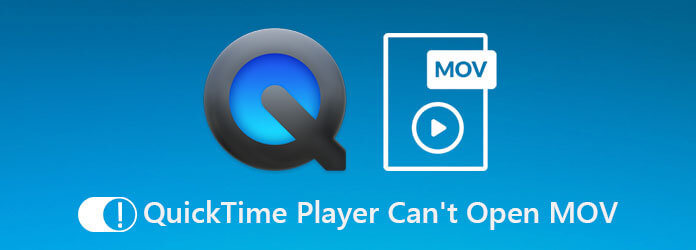
Del 1. 5 lösningar för att fixa QuickTime Player kan inte öppna MOV
Lösning 1. Öppna QuickTime igen
Korrupta filsystem kan leda till att QuickTime inte öppnar MOV-videofiler. Du kan dock åtgärda det här problemet och aktivera QuickTime-spelaren att fungera igen genom att öppna mediaspelaren igen.
På Mac:
Steg 1.Öppna Ansökningar mappen och öppna Verktyg mapp och kör sedan Aktivitetsövervakning app.
Steg 2.Hitta QuickTime Player alternativet under Process namn kolumn och välj den. Efter det klickar du på Avsluta processen knappen, som finns längst upp till vänster i fönstret.
Steg 3.När du uppmanas, klicka på Sluta alternativet igen för att bekräfta det. Därefter kan du starta om Mac och kontrollera om QuickTime-spelaren öppnar MOV-videor.
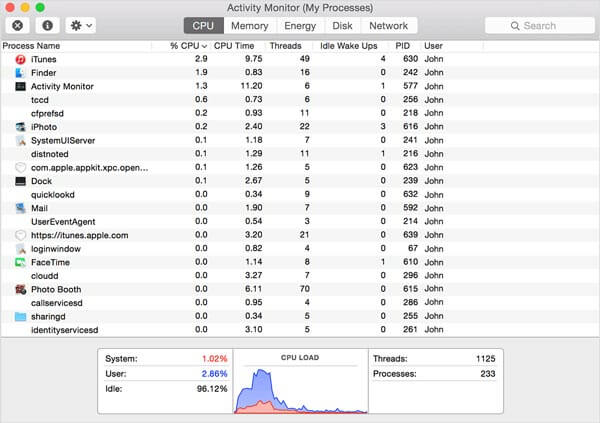
På Windows:
Steg 1.Gå till Start menyn i det nedre vänstra hörnet, hitta och öppna Aktivitetshanteraren på Windows 10.
Steg 2.Klicka på Fler detaljer alternativet i popup-dialogrutan för att visa alla processer. Markera QuickTime Player och klicka på Avsluta uppgiften knappen för att avsluta videospelaren.
Steg 3.Starta om din dator och öppna en MOV i QuickTime igen. Den här gången ska det fungera som vanligt.
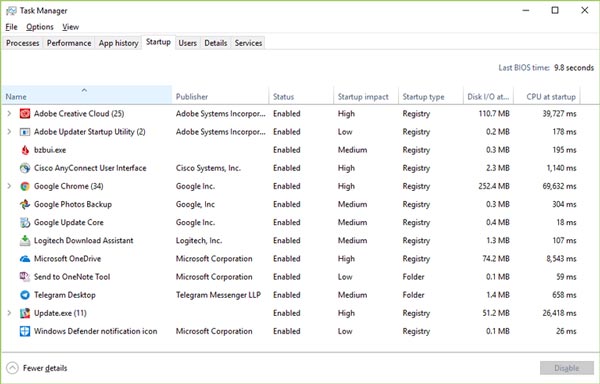
Lösning 2. Uppdatera QuickTime
Om du använde en föråldrad spelare och QuickTime inte kommer att spela MOV, är det dags att uppdatera programmet. Tänk bara på att Apple har slutat stödja QuickTime för PC. För Mac-användare, följ stegen nedan för att uppdatera din spelare.
Steg 1.Öppna din QuickTime Player och gå till Hjälp menyn i den övre menyraden i programmet.
Steg 2.Välj Uppdatera befintlig programvara alternativet och följ instruktionerna för att installera den senaste versionen på din dator.
Steg 3.Efter det kan du starta om din dator och starta mediaspelaren för att fixa QuickTime Player kan inte öppna MOV-filer.
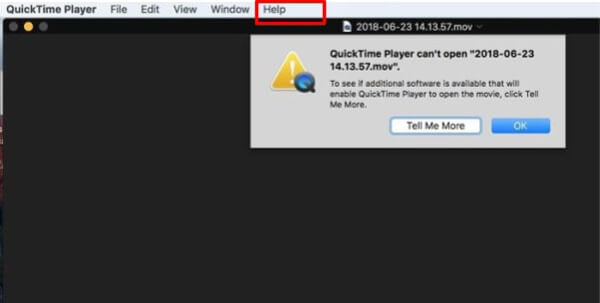
Lösning 3. Uppdatera macOS
Den föråldrade programvaran är en annan faktor som gör att QuickTime Player inte spelar MOV eller andra videofiler. Det är enkelt att åtgärda problemet. Du kan bara uppdatera din macOS till den senaste versionen.
Steg 1.Gå till Äpple menyn, välj Systeminställningar och klicka sedan på Programuppdatering för att söka efter uppdateringar.
Steg 2.Om det finns en uppdatering tillgänglig, klicka på Uppdatera nu knappen för att installera den. När du uppmanas, ange ditt administratörslösenord.
Steg 3.När det är klart stängs datorn av och slås på igen. Nu kan QuickTime öppna MOV normalt.
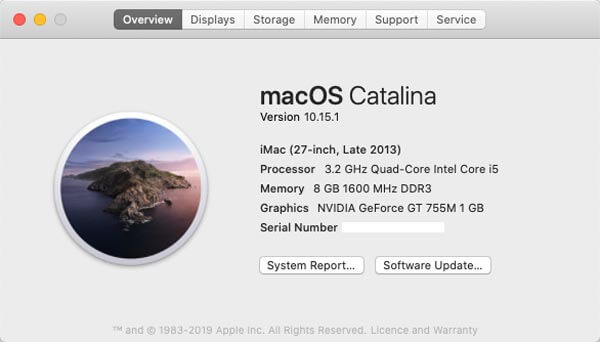
Lösning 4. Använd en annan MOV-spelare
När MOV inte spelas på QuickTime Player kan du bli ombedd att använda en annan MOV-spelare på Windows och Mac. VLC, till exempel, är en mångsidig mediaspelare som är tillgänglig på både Windows och Mac OS X. Dessutom integrerar den ett brett utbud av codecs. Mediaspelaren med öppen källkod låter dig enkelt njuta av alla videofiler.
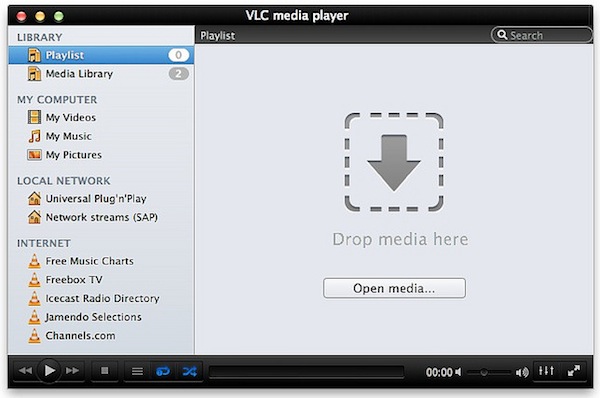
Lösning 5. Kontrollera Video Extension
QuickTime kommer inte att spela MOV om ditt filtillägg inte är korrekt. MOV är inte bara videobehållaren, utan också filtillägget för QuickTime-filmer. Ibland kan du lämna ett fel filtillägg eller ta bort punkten av misstag. Då kan QuickTime inte avkoda videofilen. Därför bör du kontrollera filtillägget och se till att det är korrekt.
Del 2. De ultimata sätten att fixa QuickTime kommer inte att spela MOV
Metod 1. Konvertera MOV för QuickTime på skrivbordet
När QuickTime Player inte kan öppna MOV är chansen stor att mediaspelaren inte kan avkoda codecs, du kan konvertera MOV till kompatibla format med Video Converter Ultimate. Det låter dig också justera video/ljud-codec, trimma önskad del och komprimera videofilen.

- Konvertera MOV med önskad video/ljud codec för QuickTime.
- Tillhandahåll den inbyggda MPEG4-videocodec för att spela MOV-filer direkt.
- Redigera MOV-filen, som klipp, sammanfoga, lägg till vattenstämpel och mer.
- Förbättra videokvaliteten med uppskalning, ta bort brus osv.
Gratis nedladdning
För Windows
Säker nedladdning
Gratis nedladdning
för macOS
Säker nedladdning
Metod 2. Hur man konverterar MOV för QuickTime Player
Steg 1.Starta videoomvandlaren ultimat efter installationen. Gå till Omvandlare menyn och klicka på Lägga till filer alternativet för att importera MOV-filer som QuickTime inte kommer att öppna eller spela.

Steg 2.Klicka på Formatera ikonen på den första titeln för att aktivera dialogrutan. Gå till Video flik, välj MOV, och välj en lämplig förinställning. Klicka på Redskap ikonen och ändra codec och andra alternativ baserat på QuickTime.

Steg 3.Efter det kan du ställa in utgångsdestinationen längst ner till vänster. Klicka på Konvertera alla för att initiera MOV-konverteringen. Det kan ta några minuter innan du spelar MOV i QuickTime.

Metod 3. Hur man konverterar MOV för QuickTime Online
Gratis online videokonverterare är ett annat sätt att konvertera MOV-filer för uppspelning i QuickTime. Det gör att du kan konvertera 1080P MOV utan storleksbegränsningar. Dessutom kan du också justera video/ljud-codec, bithastighet, bildhastighet, kanal och samplingshastighet för att konvertera MOV till QuickTime-kompatibla videoformat inom klick.
Gå till onlinevideokonverteraren med din webbläsare. Klicka på Starta Free Converter knappen för att importera MOV-filerna till onlinekonverteraren som inte kan spela med QuickTime Player.

När du har laddat upp MOV-filerna kan du välja MP4 eller MOV som utdataformat. Klicka på Redskap ikonen för att justera videocodec som MPEG-4 för QuickTime Player.

tryck på Konvertera knappen för att börja konvertera MOV-filer till QuickTime-kompatibelt format. Efter det kan du ladda ner de konverterade filerna och importera dem till QuickTime Player igen.

Del 3. Vanliga frågor om QuickTime Not Playing MOV
-
1. Är det möjligt att reparera MOV-filer för QuickTime Player?
Ja. Du kan kopiera den ursprungliga MOV som inte kan spelas på QuickTime Player och ändra förlängningen av den kopierade MOV som AVI. Starta VLC-spelaren och klicka på Inställningar menyn och välj Ingång eller codecs. Välj alltid fixa bredvid skadad MOV-fil.
-
2. Hur kontrollerar man om MOV-filerna är skadade?
Du kan helt enkelt lägga till MOV-filen till en annan videospelare, till exempel onlinevideospelaren eller VLC Media Player. Det fungerar fortfarande inte, filen kan vara skadad eller viruspåverkad. Att fixa MOV-filer kommer inte att spelas på QuickTime Player; du bör använda antivirusprogrammet eller ha en annan nedladdning.
-
3. Varför spelar MOV-fil upp ljud men ingen video i QuickTime?
Om du redan har använt ovanstående metoder för att fixa kan MOV inte spelas på QuickTime Player, men problemet kvarstår. Du bör vara uppmärksam på att det felaktiga sättet att överföra MOV-filer kan skada filmen. Hämta bara en ny nedladdning för att se om det fungerar.
Slutsats
Vad kan du göra när QuickTime inte kan spela MOV? Artikeln delar 5 lösningar för att lösa detta problem. Dessutom kan du prova Video Converter ultimate för att koda om dina videofiler. Om du har några frågor om detta kan du dela mer information i kommentaren.
Mer från Blu-ray Master


